납부고지서에 있는 전자납부번호와 납세자번호를 입력한 후 「확인」 버튼을 누르면 고지정보가 조회됩니다. 확인방법
- 정보/방법정보
- 2022. 3. 25. 14:09
홈택스 전자납부번호 입력방법.
안녕하세요, gapsoo life blog의 gapsoo입니다. 오늘은 홈택스에서 세금 납부 시 전자납부번호를 입력하는 방법에 대해서 알아보도록 하겠습니다. 이거 할 때 저 같은 경우는 홈택스 안내문구와 실제 입력방법이 매치가 잘 안돼서 이걸 알아내는데 시간이 좀 걸렸습니다. 세금은 정산할 때나 납부할 때나 항상 어렵네요. 저와 같이 헤매지 마시고 전자납부번호를 알면 세금납부가 쉬어지니 한번 참고해보시기 바랍니다.

목차.
- 1. 국세납부 및 타인 세금 납부 상황.
- 2. 전자납부번호 입력방법.
▶ 연관글 : 개인사업자 전자세금계산서 발행방법
1. 국세납부 및 타인 세금 납부 상황.
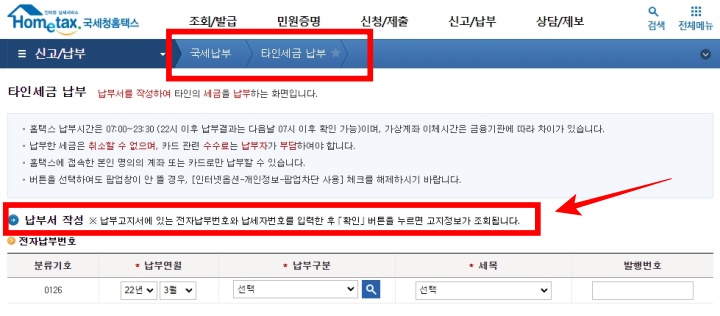
저의 상황은 이랬습니다. 가족의 이름으로 나온 세금을 저의 신용카드로 결제를 해야 하는 상황이었습니다. 이럴 경우 가족의 이름으로 홈택스에 로그인을 하면 안 되고 신용카드의 주인인 본인의 아이디 또는 금융인증서, 공용 인증서로 로그인을 한 이후 [국세 납부 -> 타인 세금 납부] 목록으로 들어가서 납부를 해야 합니다.
1-1. 정리.
타인 세금 납부 시 홈택스에 본인이 로그인 한 뒤 국세-> 타인 세금 납부 기능을 이용하여 결제해야 함.
1-2. 문제점.
이걸 하는 도중에 문제점이 하나 발견되었습니다. 사실 문제점이라고 하기보다는 제가 처음 하는 거라 잘 모르는 부분이겠죠. 타인 세금을 납부 시 납부 연월, 구분, 세목 등을 알아야 하는데 이게 단어도 생소하고 저의 세금이 아니다 보니 잘 모르겠더라고요. 그래서 국세청에 전화 문의를 했더니 고지서에 전자납부번호를 이용해서 입력하면 된다고 했습니다. 그래서 저는 그냥 키보드로 입력하면 되는 줄 알았습니다.
위 화면에서도 국세청 안내처럼 ▶납부서 작성 ※납부고지서 있는 전자납부번호와 납세자번호를 입력한 후 [확인] 버튼을 누르면 고지 정보가 조회됩니다.라고 명시되어 있습니다. 그런데 도대체가 어디에 입력하라는지 모르겠더라고요. 그러다 결국 찾아냈습니다. 아래 화면을 참고해주시기 바랍니다.
2. 홈택스 전자납부번호 입력방법.
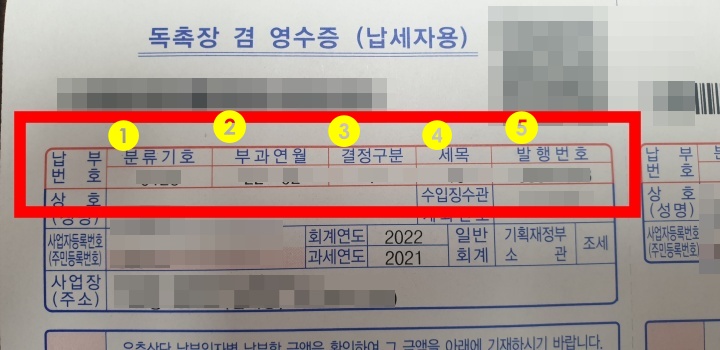
위 화면이 납부고지서 사진입니다. 보시면 납부번호가 보입니다. 그 옆으로 분류기호, 부과 연월, 결정 구분, 세목, 발행번호가 있습니다. 이게 전자납부번호이고 이걸 홈택스 아래 화면처럼 입력하면 됩니다.
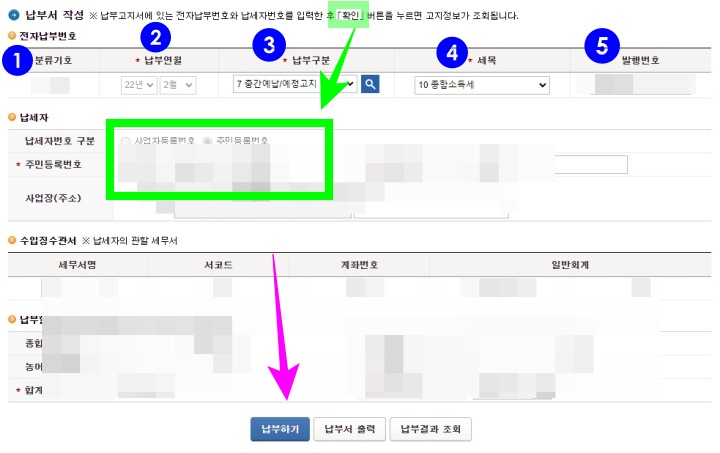
안내사항에는 입력한 후 확인 버튼을 누르라고 하는데 도대체가 어디에 입력하라는 건지 모르겠더라고요. 하지만 이걸 알고 아하~ 무릎을 쳤습니다. 위 번호대로 맞춰서 납부 연월, 납부 구분, 세목, 발행번호를 선택 및 기입하면 됩니다. 그리고 확인 버튼은 주민번호 또는 사업자번호를 입력 후 확인 버튼을 누르면 됩니다.
오늘은 홈택스 타인 세금 납부 시 전자납부번호 기입하는 방법에 대해서 알아보았습니다. 도움이 되는 포스팅이었길 희망합니다. 감사합니다.





